このページでは、当チームが持つゲーム外での機能・ツールについて解説しています。
正式入団にあたっては、Discordサーバーへの参加が原則必須となります。必ず参加を行ってください。
それ以外の機能についての利用は自由ですが、原則としてコモンメンバー以上である必要があります。
- Discord
-
DiscordとはDiscordはチーム「SOUL」が採用しているコミュニケーションツールです。
主に緊急クエストや固定開催時の連携手段として使われています。利用料は無料です。 -
Discordサーバー参加方法 / PC版
STEP1. Discordのアカウントを作成する
はじめに、Discordのアカウントを作成する必要があります。
すでにDiscordのアカウントをお持ちの場合は、次のステップへ進んでください。アカウントをお持ちでない場合は、下記リンク先からアカウントを作成します。
URL:https://discordapp.com/register
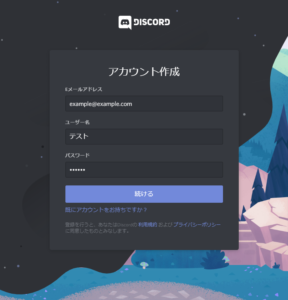
アカウント作成画面
ここで間違えて入力したり、パスワードを忘れてしまうと大変です。
確実に入力しましょう。忘れそうな場合は紙に書いておきましょう。
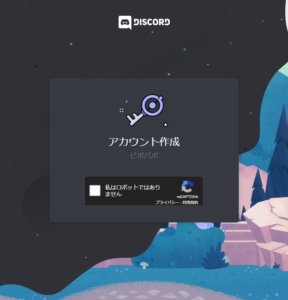
reCAPTCHAが表示された場合
※更に追加の認証が発生することがあるかもしれません。
認証が終わると、Discord(Web版)が起動します。
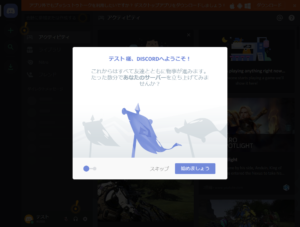
Discord(Web版)が起動した状態
サーバーを作成する必要はないのでスキップを選択します。
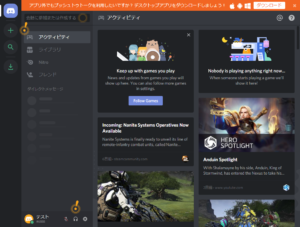
サーバー作成のチュートリアルをスキップした状態
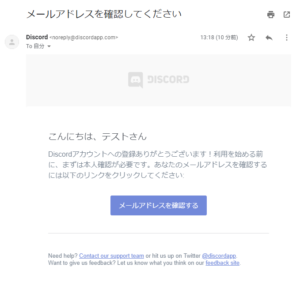
「メールアドレスを確認してください」のメール
「メールアドレス」を確認するボタンをクリックすると、新しいページが開きます。
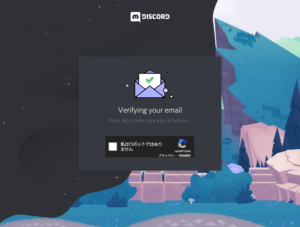
reCAPTCHAが表示された場合
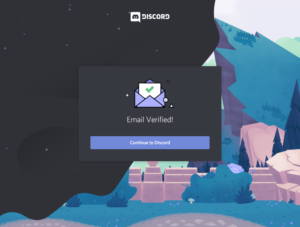
メールアドレス確認完了
これで、Discordのアカウントが作成できました。STEP2. Discordをインストールする
お使いのPCにDiscordをインストールします。
まずは以下のページからDiscordをダウンロードしましょう。
URL:https://discordapp.com/download
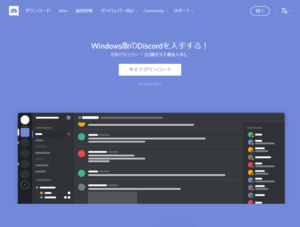
「今すぐダウンロード」をクリック

Discord(PC版)が起動した状態
(既にアカウントをお持ちの方はそちらでログインしてください)
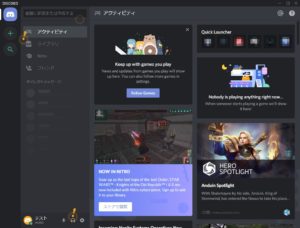
Discord(PC版)の利用準備ができた状態
あとはチーム「SOUL」のサーバーに参加するだけです。STEP3. チーム「SOUL」のサーバーに参加する
いよいよチーム「SOUL」のサーバーに参加していきます。
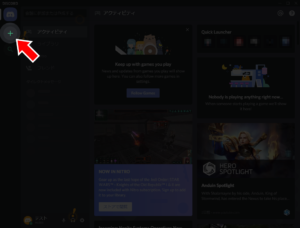
「+」マークをクリック
すると以下のような画面が表示されるので「参加」をクリックします。
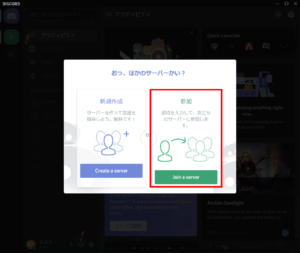
参加をクリック
https://discord.gg/XbfmEDZ
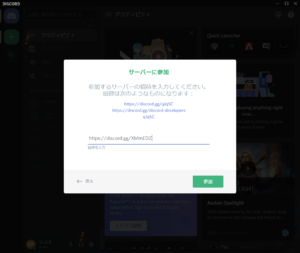
URLを入力した状態
サーバーへの参加手順は以上となります。お疲れ様でした。アプリ自体の利用方法についての解説記事はこちら。
参加後は必ず、#setupチャンネル内に表示されている手順に従って手続きを行って下さい。 -
Discordサーバー参加方法 / スマートフォン版スマートフォン版も、概ねPCと同じ手順でサーバーへ参加することが可能です。
上記URLへアクセスすると、ご使用の端末に適したアプリへのリンクが表示されますので、そちらからアプリをダウンロードしてお使いください。
サーバーへの参加は下記URLへアクセス、もしくはアプリ内にて「+」マークを選択後、Join a server(サーバーへ参加)から
https://discord.gg/XbfmEDZを入力することでご参加いただけます。URL:https://discord.gg/XbfmEDZ
参加後は必ず、#setupチャンネル内に表示されている手順に従って手続きを行って下さい。
-
PT募集用BOT(ibis)の使い方
 ibisはPT募集に役立つ様々な機能を備えた、Discord上で動作するBOTです。技術開発部によって開発されました。
ibisはPT募集に役立つ様々な機能を備えた、Discord上で動作するBOTです。技術開発部によって開発されました。
ibisは通常、パーティー編成用のチャンネルにて待機しています。
利用する際は、後述のコマンドをパーティー編成用のチャンネルで発言することで起動します。募集方法

入力の例
!party 募集内容@人数人数に 4人/8人/12人 のいずれかを指定した場合、上限人数に達した後も別PTとして募集を継続します。
これは、常設や緊急クエストなど、受注にアイテムを必要としないクエストに適しています。
※募集した本人は参加者として追加されますが、募集主は設定されないため、募集した本人が参加しないことも可能です。
例1:!party 終の艦隊迎撃戦@8
例2:!party 悲劇を願う破滅の虚影@12定型外(4人/8人/12人以外)の人数を指定した場合は、上限に達した時点で終了します。
こちらは、トリガーや小規模募集(不足人員の募集)などに適しています。
※募集した本人は募集主として追加され、参加者の中には含まれません。また、退出も不可となります。
例1:!party 惨劇を招く破滅トリガー@3
例2:!party 虚なる深遠の躯トリガー@11PTリーダーはibisが自動的に決定します。☆が親PTのリーダー、〇が子PTのリーダーです。
操作方法
募集メッセージ下部に表示されるリアクション「⭕」をクリックすると参加できます。
参加後、急用などでどうしても募集を抜けたい場合はリアクション「❌」で退出できます。
募集自体の中止・締め切りを行いたい場合は、リアクション「✖」「?」「⏹」のいずれかを新たに付けると終了できます。
※通信環境などにより、リアクションの選択が反映されない場合は、一度外してもう一度つけ直してみて下さい。
※募集を停止できるのは権限を持ったユーザーのみ。尚、募集主と後述の指定メンバーには権限が付与されます。応用① メンバーを指定する
!party 募集内容@人数 @メンバー1 @メンバー2...
コマンドの後ろにメンションを付けると、そのメンバーは自動的に参加者に追加されます。
事前に約束をしている場合など、予め参加者が決まっている場合に便利です。
尚、この時指定されたメンバーは優先的にPTリーダーに割り当てられます。
トラブルを避けるためにも、事前に話を通しておきましょう。
※Discordに居ないorチャンネルの閲覧権限がないメンバーは追加できません。
例1:!party 終の艦隊迎撃戦@8 @アッシュ @ルピカ
例2:!party 惨劇を招く破滅トリガー@3 @ギリアム応用② 募集終了時刻を指定する
!party 募集内容@人数 HH:mm
コマンドの後ろに時刻(24時間表記)を追加すると、募集の終了時刻を指定できます。
最大で24時間先まで指定可能ですが、安定性の観点から6時間以内の指定をおすすめします。
※時刻の指定はメンバーの指定よりも後ろに記述して下さい。
例1:!party 悲劇を願う破滅の虚影@12 22:50
例2:!party 虚なる深遠の躯トリガー@11 @ギリアム 18:00
- SOUL Contact Network
-
SOUL Contact NetworkとはSOUL Contact Network(通称SCN)は当チームが独自に構築した情報共有システムです。
Twitter、Discord、LINEなどの各種SNSに一斉に告知を送信する機能を持っています。
メンバーは参加することで、固定やトリガー開催の告知を受け取ることができます。 -
TwitterでSCNを利用する
-
DiscordでSCNを利用するDiscordでSCNを利用するには、SOULのDiscordサーバーに参加する必要があります。
参加後はSCN告知用のテキストチャンネルにて、固定やトリガー開催の告知を受け取ることができるようになります。 -
LINEでSCNを利用するこちらからお問い合わせください。
- SOULWAVE
-
SOULWAVEとはSOULWAVEは当チームが所有しているウェブサイトです。
チームメンバーは誰でも自由に記事を書くことができます。 -
SOULWAVEで記事を書くにはこちらから、メールアドレスとプレイヤーIDを添えてお問い合わせください。
場合によっては本人確認が必要になる場合がございます。
事務局にてアカウントを作成後、SOULWAVEへログインができるようになります。
ログインはサイト下部のメニューより行うことができます。
ログインした状態では、サイトのメニューに「メンバーズ」という項目が追加されますので、そちらを参照して下さい。
- Minecraftサーバー
-
MinecraftサーバーとはMinecraftサーバーは、ゲーム「Minecraft」で利用することができるサーバーです。
SOULは独自のMinecraft用サーバーを所有しており、ゲームを持っている方であれば誰でも自由に遊ぶことができます。 -
Minecraftサーバーに接続するにはテキストチャンネル #minecraft をご確認ください。
上記の項目で分からない点がありましたら、どうぞこちらからお問い合わせください。